- Autor Lauren Nevill [email protected].
- Public 2023-12-16 18:50.
- Zuletzt bearbeitet 2025-01-23 15:18.
Wenn Sie einen Torrent-Client verwenden, laden Sie gleichzeitig Dateien herunter und hoch. Die Verteilung ist auch dann aktiv, wenn die Datei vollständig heruntergeladen wurde, und kann mit Standardeinstellungen die Downloadgeschwindigkeit erheblich reduzieren.
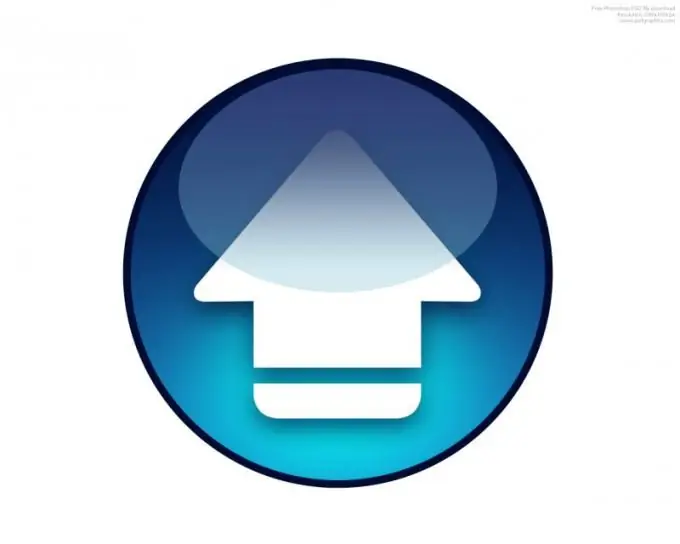
Anleitung
Schritt 1
Führen Sie einen Torrent aus, um die Upload-Geschwindigkeit zu begrenzen. Wählen Sie alle Downloads aus, die sich im Arbeitsbereich des Programms befinden, und klicken Sie dann mit der rechten Maustaste darauf. Begrenzen Sie die Upload-Geschwindigkeit auf ein Kilobit pro Sekunde. Torrent-Clients wurden so konzipiert, dass Uploads nicht vollständig gestoppt werden können, jedoch ist es möglich, die Upload-Geschwindigkeit auf ein absolutes Minimum zu reduzieren. Diese Methode wird am meisten bevorzugt, wenn Sie eine Datei gleichzeitig herunterladen und hochladen.
Schritt 2
Falls Sie die Datei bereits heruntergeladen haben und an der Verteilung teilnehmen, können Sie die Download- und Upload-Priorität für die ausgewählten Dateien mit derselben Methode wie im vorherigen Schritt minimieren. Minimieren Sie außerdem grundsätzlich die Priorität des Programms über die Netzwerkverbindung. In diesem Fall wird der Rückstoß die Nutzung des Internets nicht beeinträchtigen. In diesem Modus können Sie jedoch auch keine Dateien mit hoher Geschwindigkeit herunterladen, daher ist es sinnvoll, diese Methode nur zu verwenden, wenn keine aktiven Downloads vorhanden sind.
Schritt 3
Sie können auch verhindern, dass das Programm, mit dem Sie Torrent-Dateien herunterladen, auf das Netzwerk zugreift. Öffnen Sie Ihre Firewall-Einstellungen und blockieren Sie dann den Netzwerkzugriff für Ihren Torrent-Client. Beachten Sie, dass Sie in diesem Fall keine Dateien herunterladen können, bis Sie diese Blockierung deaktivieren.
Schritt 4
Um die Verteilung vollständig zu stoppen, müssen Sie entweder die Anwendung deaktivieren oder die Verbindung zum Netzwerk trennen. Beenden Sie die Anwendung, indem Sie mit der rechten Maustaste auf die Schaltfläche "Beenden" oder auf das Programmsymbol in der Taskleiste klicken und das Menü "Beenden" auswählen. Steuern Sie das Herunterfahren der Anwendung mit dem Task-Manager auf der Registerkarte Prozess. Um die Verbindung zum Netzwerk zu trennen, müssen Sie entweder die aktuelle Verbindung trennen oder das Gerät trennen, mit dem Sie auf den Internet-Router oder das Modem zugreifen können.






